SKKN Quản lý phòng bộ môn Tin học và ứng dụng công nghệ thông tin trong tổ chức kiểm tra
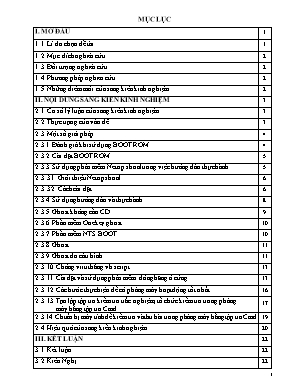
Sự ra đời của máy tính đã dẫn đến cuộc cách mạng số hoá, nhất là khi máy tính cá nhân và Internet xuất hiện. Máy tính chỉ làm việc với hai con số '0' và '1'. Để tính toán trên máy tính ta cần biểu diễn được các thực thể bằng những con số '0' và '1' trên máy tính. Ta có thể hiểu biểu diễn này là 'phiên bản số' của các thực thể. Có thể hình dung đơn giản 'phiên bản số' của một chiếc ô-tô là số liệu kỹ thuật chi tiết của các bộ phận của xe, hoặc có thể là số liệu về chuyển động của xe và các ảnh số thu được từ camera của xe khi xe chạy trên đường. Những 'phiên bản số' của một người có thể là những ý kiến của người này trên facebook, những số liệu đo được từ các thiết bị đeo trên người hay bệnh án điện tử của người này trong cơ sở dữ liệu ở bệnh viện. Gần đây, với tiến bộ và sử dụng các cảm biến (sensor) việc số hoá đã có những bước tiến lớn, góp phần vào hiện tượng dữ liệu lớn và thúc đẩy công nghệ số tiến bộ. 'Phiên bản số' của các thực thể cho phép ta nối chúng với nhau trên các hệ thống máy tính hoặc nối chúng vào internet, và tạo ra các không gian số tương ứng với thế giới thực thể của chúng ta. Những hệ thống kết nối các thực thể và 'phiên bản số' của chúng được gọi là các hệ kết nối không gian số-thực thể, tạm dịch theo nghĩa của từ cyber-physical systems.
MỤC LỤC I. MỞ ĐẦU 1 1.1. Lí do chọn đề tài 1 1.2. Mục đích nghiên cứu 2 1.3. Đối tượng nghiên cứu 2 1.4. Phương pháp nghien cứu 2 1.5. Những điểm mới của sang kiến kinh nghiệm 2 II. NỘI DUNG SÁNG KIẾN KINH NGHIỆM 3 2.1. Cơ sở lý luận của sang kiến kinh nghiệm 3 2.2. Thực trạng của vấn đề 3 2.3. Một số giải pháp 4 2.3.1. Đánh giá khi sử dụng BOOT ROM 4 2.3.2. Cài đặt BOOT ROM 5 2.3.3. Sử dụng phần mềm Netop shool trong việc hướng dẫn thực hành 5 2.3.3.1. Giới thiệu Netop shool 6 2.3.3.2. Cách cài đặt 6 2.3.4. Sử dụng hướng dẫn và thực hành 8 2.3.5. Ghost không cần CD 9 2.3.6. Phần mềm Onekey ghost 10 2.3.7. Phần mềm NTS BOOT 10 2.3.8. Ghost 11 2.3.9. Ghost đa cấu hình 11 2.3.10. Chống virut bằng vb script 13 2.3.11. Cài đặt và sử dụng phần mềm đóng băng ổ cứng 13 2.3.12. Các bước thực hiện để có phòng máy hoạt động tốt nhất 16 2.3.13. Tạo lập tập tin kiểm tra trắc nghiệm, tổ chức kiểm tra trong phòng máy bằng tập tin Cmd 17 2.3.14. Chuẩn bị máy tính để kiểm tra và thu bài trong phòng máy bằng tập tin Cmd 19 2.4. Hiệu quả của sang kiến kinh nghiệm 20 III. KẾT LUẬN 22 3.1. Kết luận 22 3.2. Kiến Nghị 22 I. MỞ ĐẦU 1.1. Lý do chọn đề tài. Sự ra đời của máy tính đã dẫn đến cuộc cách mạng số hoá, nhất là khi máy tính cá nhân và Internet xuất hiện. Máy tính chỉ làm việc với hai con số '0' và '1'. Để tính toán trên máy tính ta cần biểu diễn được các thực thể bằng những con số '0' và '1' trên máy tính. Ta có thể hiểu biểu diễn này là 'phiên bản số' của các thực thể. Có thể hình dung đơn giản 'phiên bản số' của một chiếc ô-tô là số liệu kỹ thuật chi tiết của các bộ phận của xe, hoặc có thể là số liệu về chuyển động của xe và các ảnh số thu được từ camera của xe khi xe chạy trên đường. Những 'phiên bản số' của một người có thể là những ý kiến của người này trên facebook, những số liệu đo được từ các thiết bị đeo trên người hay bệnh án điện tử của người này trong cơ sở dữ liệu ở bệnh viện. Gần đây, với tiến bộ và sử dụng các cảm biến (sensor) việc số hoá đã có những bước tiến lớn, góp phần vào hiện tượng dữ liệu lớn và thúc đẩy công nghệ số tiến bộ. 'Phiên bản số' của các thực thể cho phép ta nối chúng với nhau trên các hệ thống máy tính hoặc nối chúng vào internet, và tạo ra các không gian số tương ứng với thế giới thực thể của chúng ta. Những hệ thống kết nối các thực thể và 'phiên bản số' của chúng được gọi là các hệ kết nối không gian số-thực thể, tạm dịch theo nghĩa của từ cyber-physical systems. Tin học nói chung và Tin học trong nhà trường là cầu nối để cho các em học sinh đến với kiến thức mới, khám phá những tri thức với số lượng khổng lồ và nhanh chóng của nhân loại bằng cộng cụ là Máy tính Điện tử (Computer Electronic) có khả năng xử lý dữ liệu theo một tập hợp của các mệnh lệnh máy tính (hay câu lệnh) đã được chứa sẵn bên trong máy một cách tạm thời hay vĩnh viễn, những kĩ năng thực hành, điều đó rất cần trang bị cho mỗi học sinh để cho các em đẩy mạnh ứng dụng và khai thác CNTT trên thế giới, sẵn sàng hội nhập với thế giới. Chuẩn bị tốt những kiến thức về số hóa cho cuộc Cách mạng công nghiệp 4.0(1) đang hình thành và diễn ra trên thế giới. Tin học đã đưa vào giảng dạy trong trường THPT, TT GDTX ở tất cả các trường đều trang bị các phòng máy tính phục vụ cho việc thực hành của học sinh. Xuất phát từ những yêu cầu thực tế trong giảng dạy Bộ môn Tin học thì quản lí phòng máy và mạng máy tính trong nhà trường là một tất yếu cần phải có phương pháp quản lý khoa học, phát huy hết vai trò trong khâu vận hành toàn bộ hệ thống Máy tính trong quá trình giảng dạy thực hành. Tìm các giải pháp khắc phục các máy tính hoạt động không đồng bộ, hư phần mềm và máy tính dễ nhiễm virut .... Vấn đề đặt ra là làm sao để quản lí máy tính hiệu quả, cài đặt mạng không ổ cứng nhanh và chạy ổn định, hướng dẫn thực hành sinh động phù hợp với xu thế đổi mới phương pháp để khi dạy học, thực hiện kiểm tra nhanh và chính xác, giáo viên chấm bài đỡ vất vả hơn và chính xác hơn, quản lí mạng máy tính hiệu quả, cài đặt đầy đủ, sửa chữa nhanh và chạy ổn định, thu bài thi và bài kiểm tra thực hành, quản lý giờ học và thực hành sao cho hiệu quả nhất, tránh học sinh làm việc riêng.... Trong quá trình làm việc, học tập, nghiên cứu và trao đổi với đồng nghiệp tôi đã đúc kết được một số kinh nghiệm bổ ích cho mình. Đó là những lý do từ kinh nghiệm thực tế để tôi chọ đề tài “Quản lý phòng bộ môn Tin học và ứng dụng công nghệ thông tin trong tổ chức kiểm tra”. Làm sang kiến kinh nghiệm của bản thân. 1.2. Mục đích nghiên cứu. - Qua thời giảng dạy lý thuyết gắn với thực hành của bộ môn. Việc “Quản lý phòng bộ môn Tin học và ứng dụng công nghệ thông tin trong tổ chức kiểm tra”. tại Trung tâm hơn 14 năm qua, bản thân rút ra một số điều và coi đây như là những kinh nghiệm được đúc kết về việc “quản lý phòng thực hành Tin học” nói riêng và “phòng học bộ môn” nói chung. - Đề tài này nhằm mục đích trao đổi cùng đồng nghiệp về những kinh nghiệm đã tổ chức thực hiện trong thực tế của bản thân tôi về “Quản lý phòng bộ môn Tin học và ứng dụng công nghệ thông tin trong tổ chức kiểm tra”. Đồng thời mạnh dạn đưa ra những hoạt động cách thức tổ chức quản lý, cài đặt Máy tính cho phòng học thực hành của cá nhân tôi. Rất mong sự đóng góp ý kiến của các đồng nghiệp để bản thân có thêm những kinh nghiệm quý báu hơn hơn phục vụ trong quá trình công tác trong trường học. Nếu những kinh nghiêm này được nhân rộng sẽ mang lại nhiều lợi ích cho các cơ quan, các trường học có các phòng chức năng. 1.3. Đối tượng nghiên cứu. Đối tượng chủ yếu là nghiên cứu về công nghệ mạng BOOT ROM(2), các phần mềm quản lí và điều khiển máy con, các giải pháp tối ưu cho việc quản lí và cài đặt một phòng máy dễ dạng hơn với các phần mềm cụ thể và ứng dụng công nghệ thông tin trong tổ chức kiểm tra, đánh giá nhanh, khoa học, chính xác, tiện lợi... 1.4. Phương pháp nghiên cứu. - Từ trải nghiệm thực tế và khi quản lí phòng máy, khi dạy các lớp, khi sửa chữa và cài đặt máy tính cho khách hàng, nguồn tài liệu phong phú từ Internet, kinh nghiệm của mọi được chia sẽ trên các diễn đàn (Forum) CNTT trên mạng. - Thu thập, tra cứu, thống kê, quy nạp các nguồn thông tin trên sách, tạp chí, 1.5. Những điểm mới của sáng kiến kinh nghiệm. Để phục vụ tốt cho việc kiểm tra trắc nghiệm ở môn Tin học hay bất kỳ môn nào khác trong phòng máy, tôi đã thực hiện kiểm tra bằng Excel thật đơn giản và hiệu quả mà ai cũng có thể làm được. Ưu điểm là học sinh dễ làm bài mà giáo viên chấm bài rất nhanh và chính xác. Việc chuẩn bị kiểm tra, thu bài thực hành cho kỳ kiểm tra thật đơn giản khi dùng 5 tập tin Cmd (tập tin xoá ổ D, tập tin xoá ổ E, tập tin chép phần chuẩn bị của giáo viên xuống ổ D của máy con, tập tin chép thư mục BAITHI xuống ổ E của máy con và cuối cùng là tập tin thu bài kiểm tra). Khi chạy mỗi tập tin ta chỉ cần nhấp Đúp chuột vào tập tin đó. Cùng với chương trình Netopschool thì hoạt động dạy học trong phòng máy sẽ sôi nổi và học sinh tích cực hơn. Tạo ra phòng máy có các phần mềm đồng bộ giống nhau, hoạt động ổn định, giúp học sinh không phải gặp khó khăn khi thực hành (ít gặp các trường hợp bất thường khác với hướng dẫn của giáo viên). Không tốn tiền mua bản quyền mà vẫn có phòng máy hoạt động tốt hạn chế virut tấn công vào hệ thống, ít bị lỗi. Nhờ vào công cụ đóng băng DeepFreeze6.0 và tập tin Vb Sript(3) xoá tập tin có đuôi exe và đuôi inf khi máy tính khởi động. Nó sử dụng rất đơn giản và có rất nhiều tính năng hay. Tạo ra một phòng máy khi có sự cố thì qua theo dõi để sửa chữa khắc phục sự cố nhanh chóng hơn nhờ bằng công cụ Onekey ghost, boot rom, NTSBOOT và Sysprep phục vụ việc tạo bản ghost đa cấu hình tự nhận dạng các driver. II. NỘI DUNG SÁNG KIẾN KINH NGHIỆM 2.1. Cơ sở lí luận của sáng kiến kinh nghiệm. Xác định chức năng, nhiệm vụ của người quản lý phòng máy và công việc kiểm tra trắc nghiệm trên máy tính. Phòng máy là phòng bộ môn học đem lại kiến thức, kĩ năng thực hành mới mẻ với các em học sinh. Kĩ năng thực hành rất quan trọng, vậy để có một phòng máy hoạt động tốt, đáp ứng được việc thực hành, kiểm tra trên máy thì giáo viên quản lý phòng máy phải có kế hoạch, kiến thức bảo trì cơ bản nhất. Theo tôi thì kiến thức đó không thể thiếu được đó là: Cài mới hoàn toàn máy giáo viên (Các tất cả các phần mềm cần dùng cho học sinh. NetOp school. Chép thủ thuật Vb Script xoá file “.exe” và “.inf” trong đĩa D, E và F.Onekey ghost với các phiên bản khác nhau (Ghost ngay trong win) và NTSBOOT(dùng để ghost khi không vào Win được). Dùng phần mềm ghost tạo một bộ lưu vào máy. Hoàn chỉnh phần mềm của máy giáo viên... Bên cạnh đó thì giáo viên cũng cần khai thác phần mềm exel để tạo ta tập tin kiểm tra trắc nghiệm đạt hiệu quả hơn. * Về nội dung: - Cài đặt mạng BOOT ROM, sử dụng phần mềm NetOpSchool để hướng dẫn thực hành hiệu quả, chép dữ liệu xuống máy con và thu bài thực hành hiệu quả. Sử dụng phần mềm đóng băng bảo vệ máy tính kết hợp với việc sử dụng thủ thuật tự động xoá các file có phần mở rộng là exe và inf trong ổ đĩa D, E và ổ đĩa F để hạn chế virut tấn công vào hệ thống. - Sử dụng phần mềm CSM để điều khiển máy con và quản lí truy cập Internet.Tạo một số tập tin Cmd để quản lý tổ chức kiểm tra như: các tập tin xoá hết dữ liệu trong ổ đĩa D và E, chép dữ liệu cho máy con và thu bài kiểm tra vừa nhanh vừa gọn và không phải tốn tiền mua bản quyền. - Tạo file kiểm tra trắc nghiệm bằng Excel đơn giản dễ thực hiện, chấm bài nhanh và chính xác. - Sử dụng phần mềm ghost không cần ổ CD, onekey ghost, ghost đa cấu hình, NTSboot, chống virut bằng vb script...để cài đặt máy tính nhanh hơn, dễ dàng hơn. * Về thời gian: - Từ năm 2010 đến nay, đây là số năm mà tôi được giao nhiệu vụ quản lí phòng máy cho trường từ đó đã rút ra được một số kinh nghiệm quý và một số giải pháp tối ưu khi quản lí phòng máy tại trường. 2.2. Thực trạng của vấn đề: Phòng máy tại Trung tâm GDTX Triệu Sơn và công việc kiểm tra, chấm bài trắc nghiệm trên máy. Phòng máy tính tôi được quản lý gồm 20 máy, Trung tâm được cấp năm 2009 cùng với mua sắm từ những năm sau này. Cấu hình các máy tương đương nhau, nhưng qua quá trình sử dụng, các máy thường bị lỗi, không đủ các phần mềm để đáp ứng hết nhu cầu của học sinh và việc kiểm tra, chấm bài của giáo viên trên máy tính gặp nhiều khó khăn. Thêm vào đó, số lượt học sinh thực hành nhiều, hệ thống máy bị treo và có nhiều vi rút, quá trình cài đặt diễn ra khá lâu. Tổ bảo trì máy tính vẫn phỉ thường xuyên cài windows. Tuy nhiên công việc đó thường xuyên phải làm, tốn rất nhiều thời gian, máy tính chạy chỉ được trong thời gian ngắn lại bị lỗi. Vậy nên tôi đã nghiên cứu đề tài này mới mục đích: Tìm ra những giải pháp để quản lí và và ứng dụng công nghệ thông tin trong tổ chức kiểm tra, điều hành phòng máy trong các Trường THPT, Trung tâm GDTX một cách hiệu quả nhất, cùng nhau chia sẽ những kinh nghiệm tích luỹ được trong quá trình quản lí phòng máy tại các Trung tâm GDTX, đặc biệt là tại Trung tâm GDTX của chúng tôi. 2.3. Một số giải pháp. MỘT SỐ PHẦN MỀM SỬ DỤNG TRONG QUẢN LÝ PHÒNG MÁY VÀ CÁC BƯỚC THỰC HIỆN ĐỂ CÓ PHÒNG MÁY HOẠT ĐỘNG TỐT PHẦN MỀM SỬ DỤNG TRONG QUẢN LÝ PHÒNG MÁY 2.3.1. Đánh giá khi sử dụng boot rom: * Yêu cầu phần cứng và phần mềm: - Máy chủ (Server): CPU Pentium, dung lượng Ram là 1 GB, dung lượng đĩa cứng từ 80 GB trở lên (tùy thuộc vào số lượng máy trạm), card mạng, hệ điều hành Windows 2000for Server hoặc Windows 2003 Server và dịch vụ DHCP (dịch vụ này đóng vai trò rất quan trọng cho Virtual Lan Drive hoạt động) (4). - Máy trạm (client): CPU Pentium, dung lượng Ram tối thiểu là 256 MB, card mạng có gắn Boot Rom PXE. Đặc điểm lưu ý khi chọn card mạng cho máy trạm: nếu sử dụng card mạng dùng chip của hãng 3Com 905c thì không cần Boot Rom (vì đây là loại Boot Rom on card), loại card này rất mắc tiền. Chúng ta có thể sử dụng các loại card rẻ tiền hơn như Linkpro/Cnet dùng chíp Realtek 8139 và gắn thêm Boot Rom. - Ưu điểm và nhược điểm của mạng boot rom: * Ưu điểm: - Tiết kiệm chi phí đầu tư bàn đầu khi mua sắm máy tính (ở đây là tiết kiệm ổ cứng cho máy trạm). - Thuận tiện cho cài đặt mạng máy tính, chỉ cần cài các ứng dụng cho một máy trạm. - Dễ dàng quản lí, không lo sợ hỏng hóc thiết bị ổ cứng máy trạm. * Nhược điểm: - Tốc độ hạn chế, và phụ thuộc vào máy chủ. - Cài đặt ban đầu cho mạng Boot Rom hơi phức tạp đòi hỏi người phải có chuyên môn. 2.3.2. Cài đặt mạng boot rom: - Trước hết tôi cài đặt cho máy chủ trước, máy chủ phải có DHCP. Sau khi cài đặt máy chủ xong, cấu hình và chạy các dịch vụ lên, tôi tiến hành bật máy trạm. - Vào BIOS của máy trạm chỉnh cho boot từ card mạng. Khi nào mà máy con được cấp địa chỉ IP và hiện thị nội dung như hình sau thì máy đã ổn: Venturcom BXP bootstrap v2.0 build 23 Copyright (c) 2003 Venturcom, Inc subsidiaries All rights reservd Local MAC: 012101FF2210 Local IP: 192.168.5.52 Subnet mask: 255.255.0.0 Boot server: 192.168.5.101 Login server: 192.168.5.101.:6910 Venturcom BXP could not find an entry for this client PC in its database. This may be because it is a new PC. You can enter the information below for this client PC and it will be added to the BXP database, or you can press the ESC key and the MAC will be used as the client name and description. You can edit this client information later using the BXP Administrator. Client Name: Description : - Sau khi máy chủ đã ổn tôi sẽ lấy một ổ cứng đã được cài đặt Windows cho máy trạm đó đầy đủ chương trình ứng dụng. Gắn vào và cho boot từ ổ cứng máy trạm. Kết quả: - Với mạng Boot Rom tôi rất dễ dàng trong việc cài đặt ứng dụng cho máy trạm, mới đầu khi mới mua máy về tôi củng chưa biết cài đặt thế nào nhưng sau một thời gian quản lí và tìm tòi nghiên cứu đến nay tôi đã có thể tự cài đặt và quản lí theo ý của mình rất dễ dàng và nhanh chóng. - Trong quản lí mỗi lần thực hành xong, thì tôi chỉ việc tắt máy chủ và cúp cầu giao không cần tắt máy trạm vì không có ổ cứng. Khi cần bổ sung một phần mềm cho học sinh thực hành tôi chỉ cần bật một máy trạm và thêm vào là xong. Rất nhanh chóng và hiệu quả tiết kiệm được ngân sách. * Kết luận: Giải pháp này dùng cho các trường đang dùng mạng máy trạm không ổ cứng, khi tạo xong ảnh nên sao chép vào một nơi nào đó để sử dụng về sau, cho khỏi vất vả làm lại từ đầu mỗi khi hỏng ảnh. Tôi đã sử dụng phương pháp này và thấy hiệu quả rất tốt, ít tốn công sức cài đặt và quản lí. 2.3.3. Sử dụng phần mềm netop school trong việc hướng dẫn thực hành: 2.3.3.1. Giới thiệu netop school. NetOp School version 3.0 được phát triển do hãng Danware. Bạn chỉ cần phòng máy tính nối mạng Windows 98, Windows 2000 hoặc Windows XP, máy chủ dùng Windows 2000 loại nào cũng được, tốc độ đường truyền của mạng 100 Mbps. Cuối cùng bạn chỉ cần cài đặt. Phần mềm NetOp School (bản dùng thử). 2.3.3.2. Cách cài đặt: - NetOpSchool gồm 2 phần: Teacher (dùng cho giáo viên) và Student (dùng cho học viên). Phần Teacher có thể cài đặt trên máy chủ hay máy trạm Máy dùng cho giáo viên điều khiển, và phần Student cài đặt trên các máy trạm trong mạng. Bạn cũng có thể chỉ cần cài đặt NetOptrên Server và không cần cài đặt cho các máy trạm, với điều kiện sử dụng Windows 2000 hay XP và trong quá trình cài đặt ở Server có lựa chọn một vài thông số cần thiết. Để cài đặt, từ thư mục chứa NetOpSchool sau khi giải nén, nhấn đúp vào file Setup.exe, quá trình cài đặt sẽ diễn ra sau (Hình 1). Khi nhấn vào các nút lệnh Next, cửa sổ Select Install components hiển thị, đánh dấu chọn mục Hình 1 Teacher Files và nhấn Next để tiếp tục quá trình cài đặt. Cửa sổ Distribute Student Files hiển thị có mục Deploy NetOp Students. Đánh dấu chọn mục này nếu muốn triển khai cài đặt NetOp School. - Phần Students dành cho máy trạm trên mạng (yêu cầu phải có quyền Write/Admin). Nếu không, nhấn Next, quá trình cài đặt sẽ kết thúc. Bạn nên chọn mục trên và nhấn Next để tiếp tục triển khai cài đặt NetOp Students cho các máy trạm. Sau khi mục Deploy NetOp Students được chọn, quá trình cài đặt sẽ tiếp tục đến cửa sổNetOp student Deployment - General Options hiển thị gồm các mục, nếu chọn thì các ứng dụng Hình 2 này ở máy trạm sẽ được tự động thực hiện: Join class; Load Student at Windows startup v.v... nhấn Next để tiếp tục tại cửa sổ NetOp Student Deployment - Class Section. Bạn nhập tên lớp học vào ô trống nếu chọn mục Connect to Class (kết nối đến lớp - hình 1), hoặc chọn Browse for classes (liệt kê các lớp học)... và nhấn Next để tiếp tục. Bạn tiếp tục chọn các mục: Computer name, Windows login name... ở Identify Student by của cửa sổNetOp Student Deployment - Student Identification. Chọn giao thức TCP/IP ở cửa sổ Communication và tiếp tục cho đến khi cửa sổNetOp Student Deployment - Deploy xuất hiện. Tại đây sẽ hiển thị các máy tính tham gia vào mạng gồm máy chủ và các máy con. Để cài đặt phần NetOp Student cho máy con nào thì bạn nhấn chọn vào tên máy (hình 2) và nhấn vào Next để bắt đầu. Quá trình cài đặt cho từng máy sẽ diễn ra trong giây lát, và hoàn tất khi bạn nhìn thấy một 'khuôn mặt cười' ở ngay trước tên của máy tính vừa cài đặt. Nhấn Cancel để thoát và kết thúc việc cài đặt. * Cấu hình Netop phần Teacher - Chạy phần Teacher điền lớp học(ví dụng PHONG-1). Click Next. Chọn đăng nhập * Cấu hình Netop student: - Vì đòi hỏi NetOp Student phải được khởi động và luôn ở trạng thái hoạt động nên bạn phải cấu hình sao cho phần mềm được tự động khởi chạy khi Windows khởi động và biểu tượng của chương trình phải được thu nhỏ hoặc ẩn (Hide Student 8 when start) để người dùng ở máy trạm không thoát khỏi chương trình. - Cách thực hiện: Từ cửa sổ NetOp Student, chọn Tools->Options, tại hộp thoại Options, chọn thẻ General và đánh dấu vào các mục chọn như hình 3. Khoá chuột, bàn máy trạm 2.3.4. Sử dụng hướng dẫn và thực hành - Chuyển màn hình máy chủ xuống máy trạm: Chọn toàn bộ các máy có trong danh sách, hoặc một số máy tùy ý. Bấm vào nút Give Demo, toàn bộ màn hình máy trạm sẽ nhìn thấy màn hình máy chủ. Có hai lựa chọn cho chế độ này: - Chỉ xem mà không sử dụng được. - Có thể chuyển đổi giữa cửa sổ Demo của máy chủ và màn hình máy trạm. - Điều khiển một máy trạm: chọn tên của máy trạm trong danh sách và bấm vào nút Remote Control, màn hình máy trạm sẽ hiện lên một cửa sổ trên máy chủ ở màn hình này có hai chế độ: 1 cho phép máy trạm thao tác; 2 không cho phép thao tác bằng cách khóa bàn phím và mouse. Có thể điều khiển nhiều máy trạm trên nhiều cửa sổ khác nhau của máy chủ. - Xem màn hình toàn bộ phòng máy: bấm vào nút Mosaic View (xem toàn bộ màn hình với kích thước thu nhỏ). Nếu bấm vào nút Monitor Students thì 15 giây một màn hình máy trạm xuất hiện trên máy chủ (thời gian này có thể thay đổi được trong phần Options của chương trình). * Các tính năng khác: - Run Program: Chạy các chương trình dưới máy trạm, chúng ta mô tả đường dẫn chính xác của file cần chạy ở máy trạm và bấm Run. Lập tức các máy trạm cùng chạy một chương trình. - Distribute files: Chuyển file từ máy giáo viên xuống các máy trạm. - Collect files: Thu file từ máy trạm về máy chủ. Ứng dụng chức năng này thu bài thi trên máy trạm rất nhanh. - Execute Command: Có thể Shutdown, Reset, Logoff các máy trạm. - Attention: Gởi một cảnh báo đến máy trạm. - Chat: Chat với các máy trạm. - Audio Chat: Dùng Micro nói trực tiếp xuống các máy trạm nghe qua head phone. So với các phần mềm Capture màn hình khác, phần mềm này truyền màn hình không bị giật và tương đối nhẹ. Những phòng máy chưa có điều kiện trang bị Projector hoặc AVNET, chỉ cần bộ micro và head phone, mạng 100 Mpbs và cài đặt phần mềm này là có thể đáp ứng đủ nhu cầu dạy học thực hành. Kết quả: Với giải pháp này tôi đã tiết kiệm được công sức khi quản lí thực hành, hướng dẫn thực hành hiệu quả không một phương pháp nào so sánh được. Kết luận: Sử dụng phần mềm NetopSchool để hướng dẫn thực hành là rất hiệu, giáo viên chỉ cần hướng dẫn một lần là cả lớp(cả phòng máy) có thể theo dõi thông qua màn hình máy trạm, không mất th
Tài liệu đính kèm:
 skkn_quan_ly_phong_bo_mon_tin_hoc_va_ung_dung_cong_nghe_thon.docx
skkn_quan_ly_phong_bo_mon_tin_hoc_va_ung_dung_cong_nghe_thon.docx



